ドッキリ大成功!の看板【VRChat/Blender/Unity 3Dモデル】
- Digital100 JPY



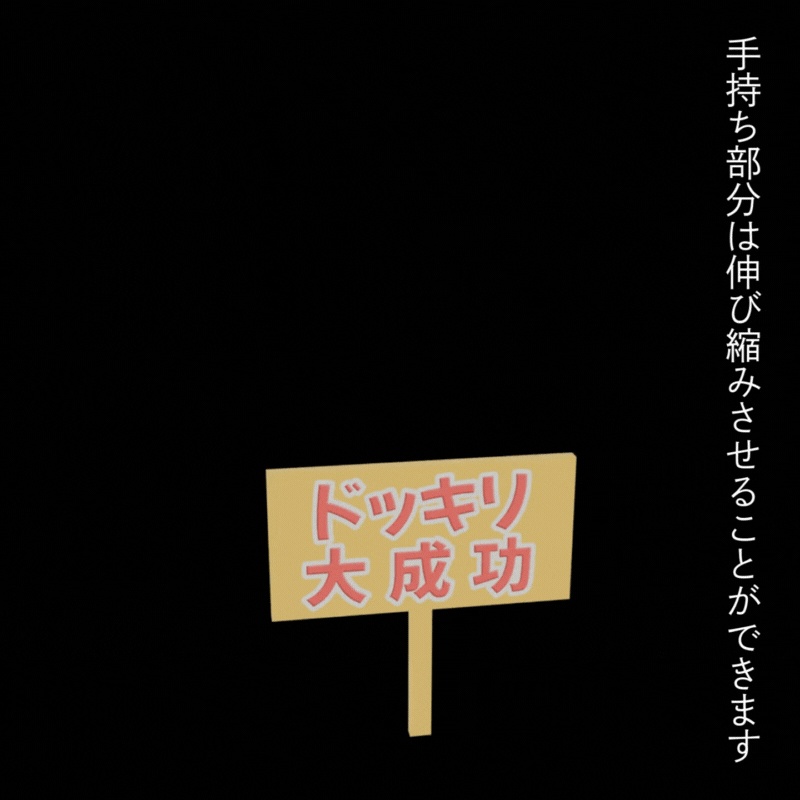


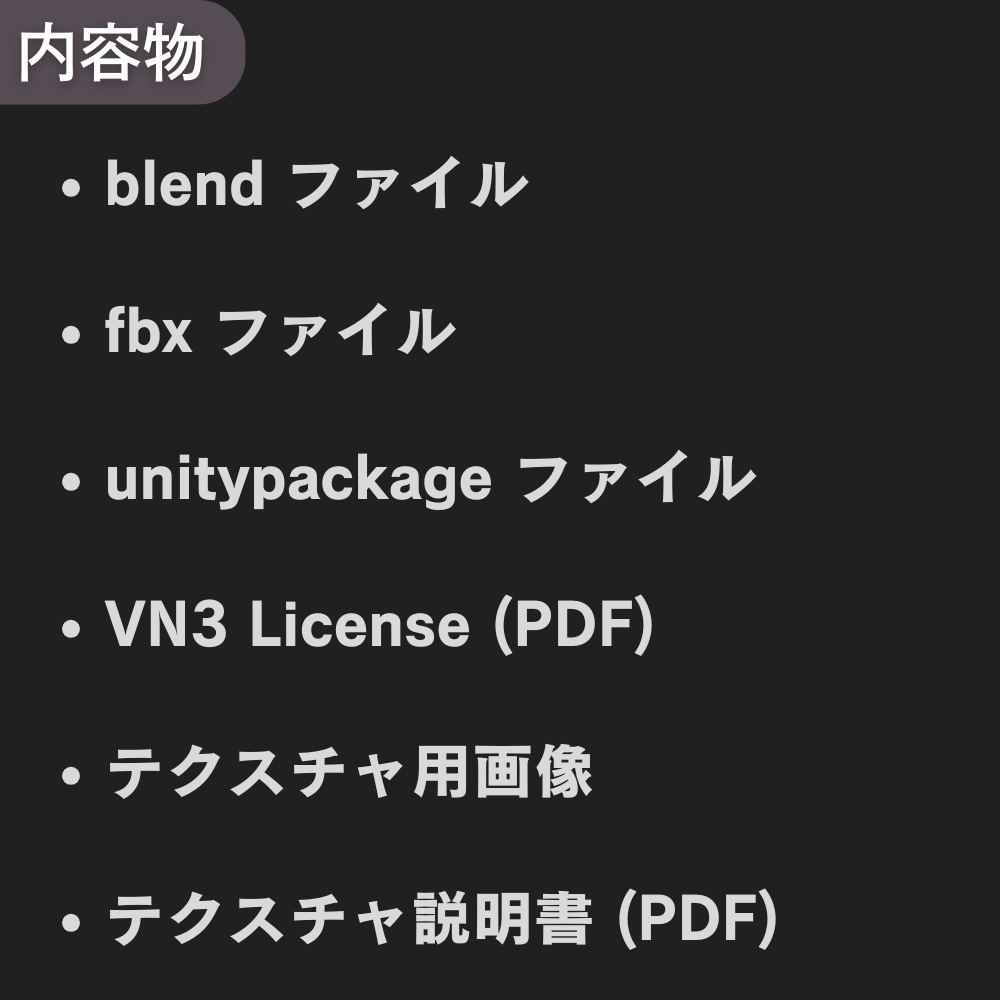
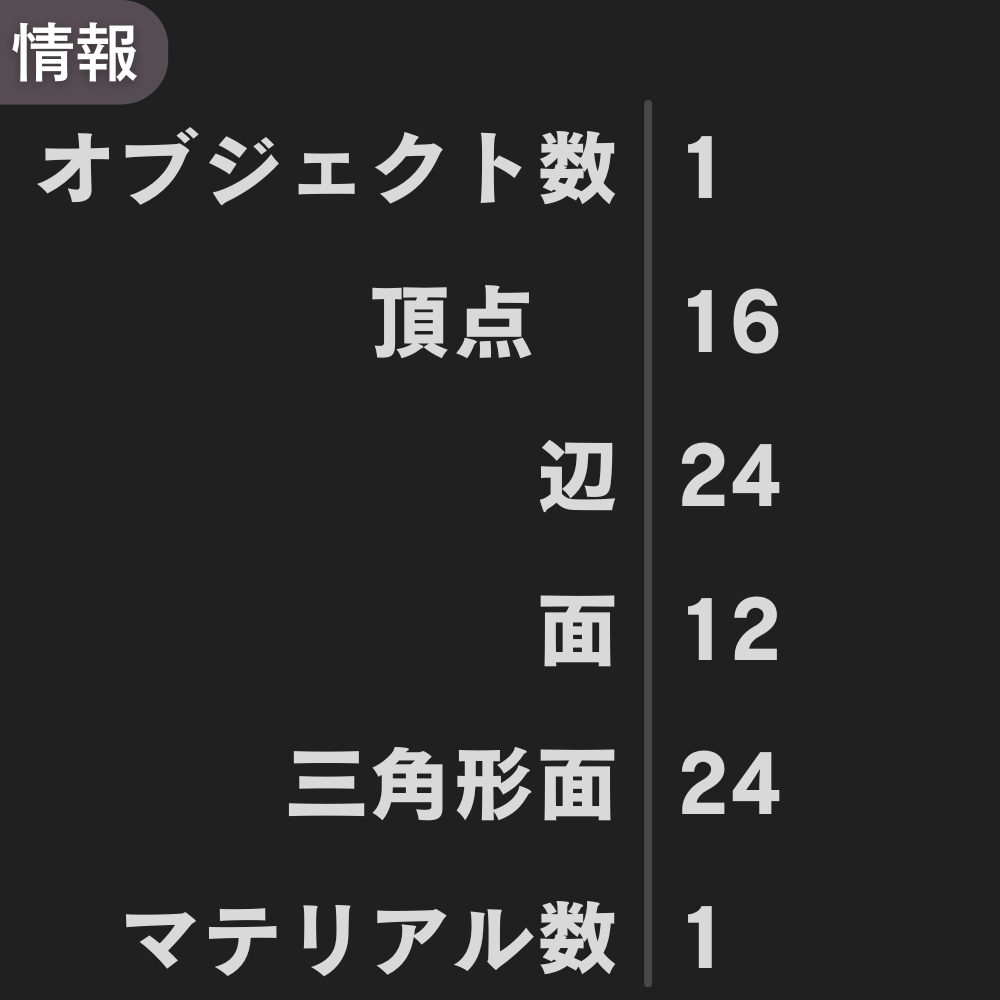
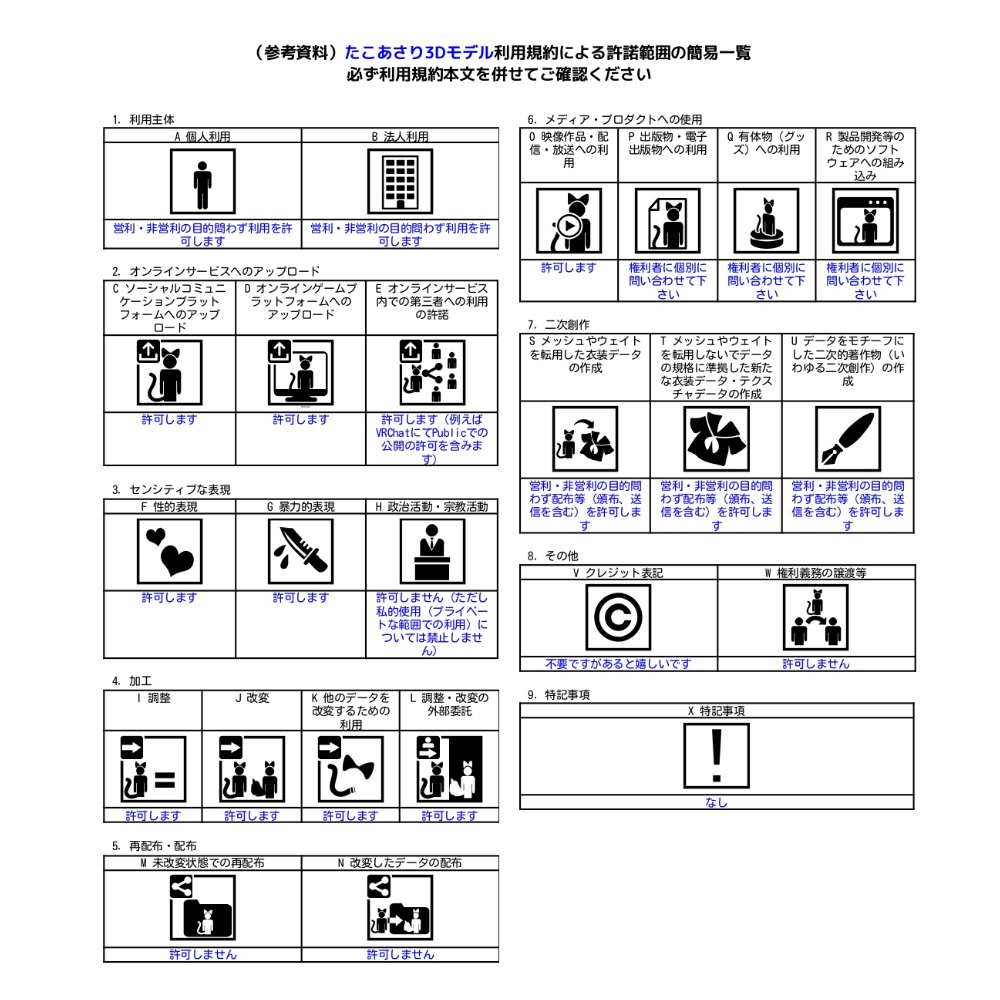
ドッキリ大成功!の看板 ドッキリとかでよく見るあの看板です。シェイプキーで看板の持ち手部分の長さを自由自在に変更できるので、手に持ったり背中に背負ったり自由に使えます。デフォルトのドッキリ大成功とエイプリルフールの二種類があります。ぜひVRChat内で使ってみてください!
●アバターについて●
アバターにはハオラン-HAOLAN-を使用させていただいております。 商品にアバターは付属していないので、下記リンクから別途ダウンロードお願いします。 https://kanalia.booth.pm/items/3818504
●内容物●
・blendファイル ・fbxファイル ・unitypackageファイル ・VN3 License (PDF) ・テクスチャ用画像 ・テクスチャ説明書(PDF)
●導入●
・lilToon ・Modular Avatar └Avatar Menu Creator for MA (推奨) の導入が必要となります。下記リンクから別途ダウンロードお願いします。またAvatar Menu Creatorを使用する場合、Modular Avatarも一緒に導入しなければならないので気をつけてください。 lilToon https://lilxyzw.github.io/lilToon/ Modular Avatar https://modular-avatar.nadena.dev/ja Avatar Menu Creator for MA https://avatar-menu-creator-for-ma.vrchat.narazaka.net/guides/install/ 導入方法については別の方がわかりやすく説明しているサイトがあるので、下記のリンクから参照お願いします。 lilToon https://vrxr0.com/liltoon_import/ Modular Avatar https://vr-lifemagazine.com/vrcguide-ma-kaihen/ Avatar Menu Creator for MA https://metacul-frontier.com/?p=13390
●導入方法の補足●
-Modular Avatarについての補足- ヒエラルキー内で本モデルをアバター直下内にドラッグしてください。その後モデルを選択しインスペクターウィンドウ内のMA Bone Proxyにて配置モードが子として・ワールド位置と向きを維持になっているのを確認し、Body referenceにて追従させたいアバターのボーンを選択します (例:右手に追従させたい場合はR_handなど)。最後に手動でモデルの位置合わせを行ってください。 -Avatar Menu Creatorについての補足- 看板の高さをアクションメニューから調整できるようにする際、Blend ShapesからSign Heightという項目があるので、それを使ってください。
●テクスチャの適用方法●
オブジェクトの見た目が正しく表示されない場合、こちらの手順を試してみてください。 テクスチャ適用方法 マニュアル(ja/en) https://drive.google.com/file/d/1lTpAa4_8FuO0ondChQS_X759h8hau-mh/view?usp=sharing
●利用規約●
利用規約をご確認の上でご利用ください。 VN3 ライセンス(jp) https://drive.google.com/file/d/1efJvotGjn0_tVV-PyKVABFaKKV39mFWI/view?usp=sharing VN3 License(en) https://drive.google.com/file/d/1lqlCuv764qTP9BsATZnh0jR_Rrs3eZti/view?usp=sharing VN3 라이센스(ko) https://drive.google.com/file/d/1nyo99EALdXRoANxmFDZTYBje_VpDBnuF/view?usp=sharing VN3许可证(zh) https://drive.google.com/file/d/1mQV8y-yVvnly2B2l8CeDYa12n-V7fpHX/view?usp=sharing
●更新履歴●
2025.08.17 ・値下げしました。 2025.05.31 ・内容物の欄を書き忘れていたため修正しました。
本モデルを使用して発生した、いかなる損害・損失・その他不利益等には、当方は一切の責任を負いません。 不明点について ・何か不明な点、データの不具合、その他確認したい事項がございましたらショップページのメールアイコンからいつでもお気軽にご連絡下さい!









